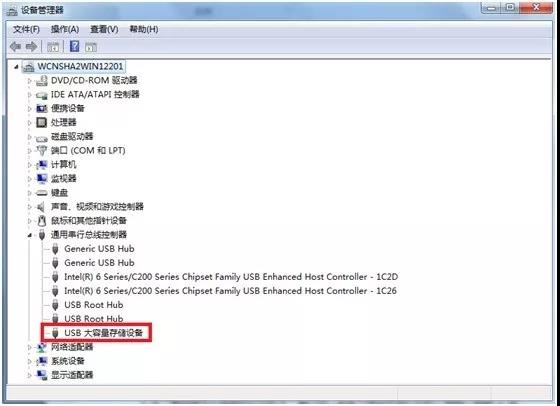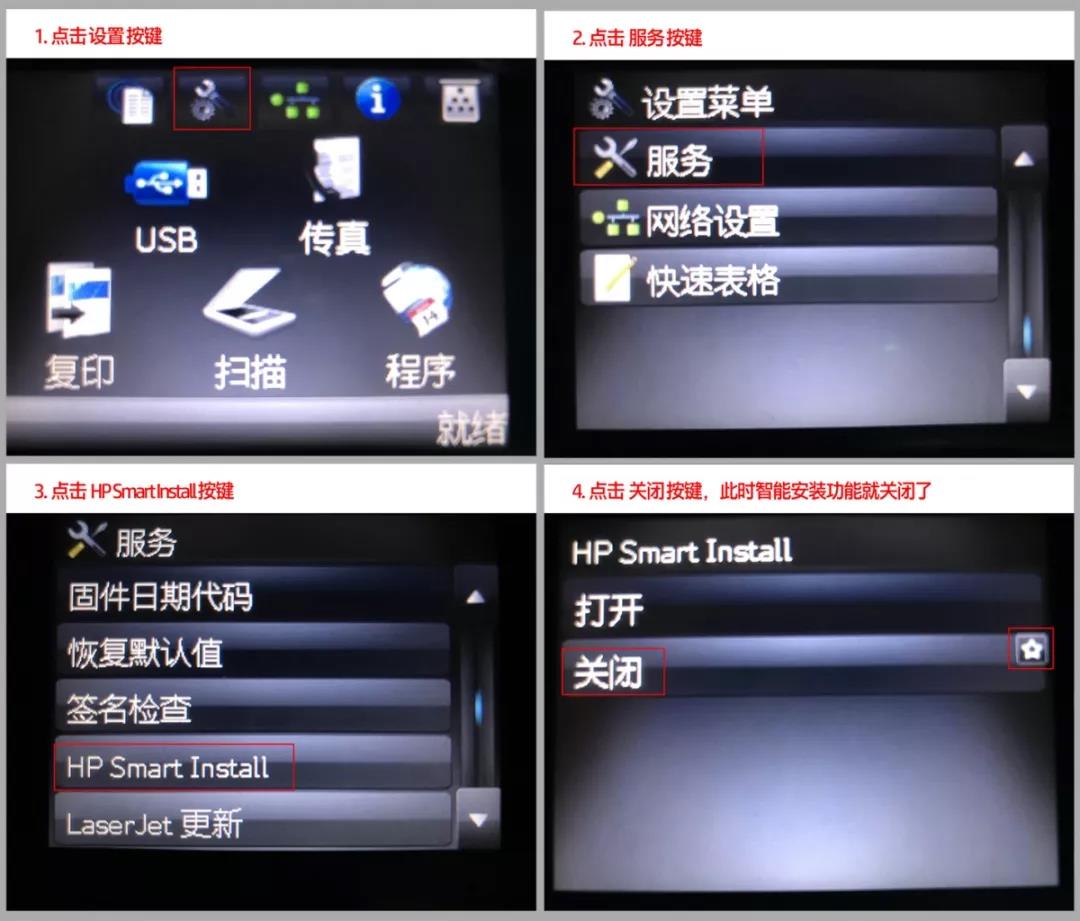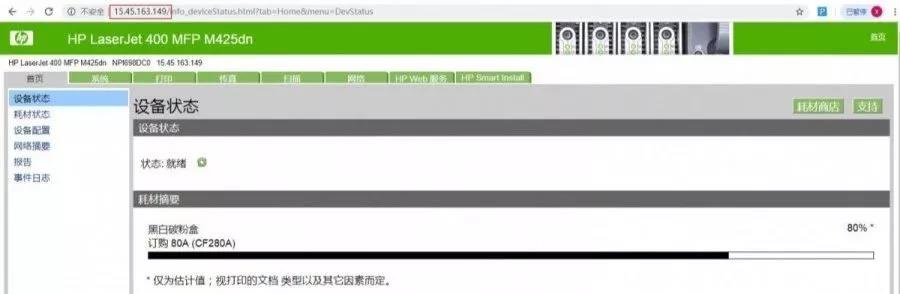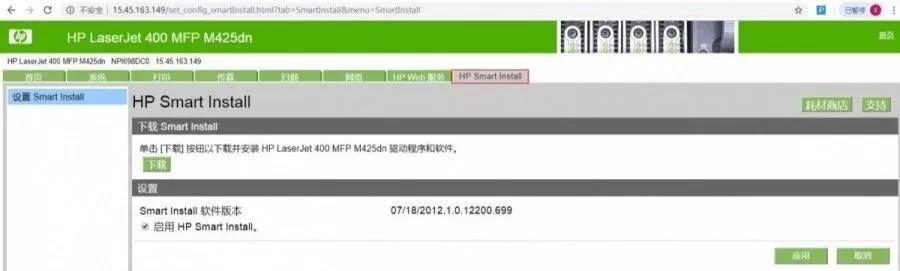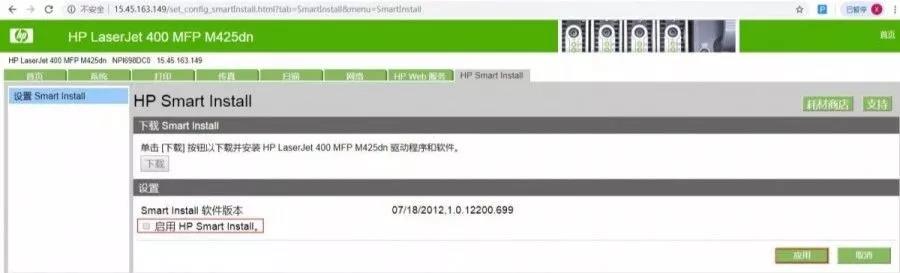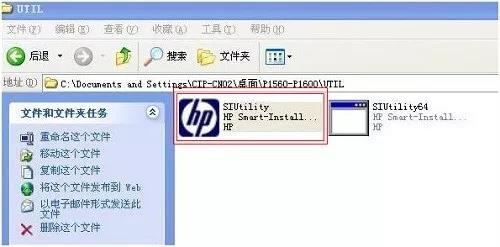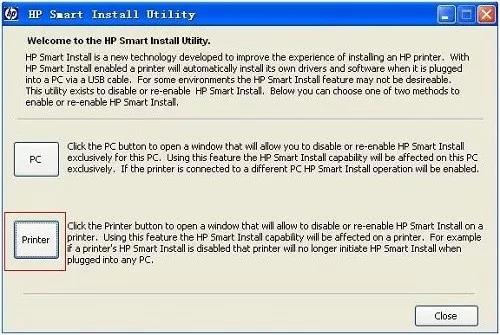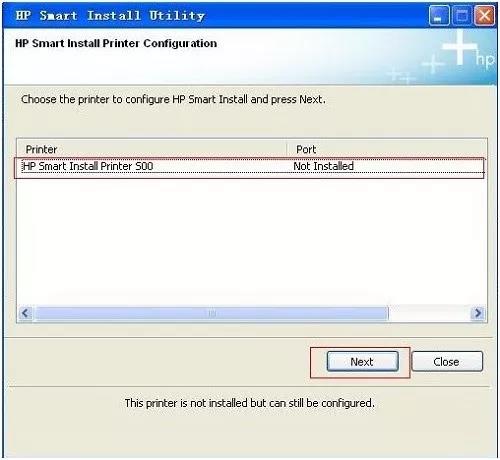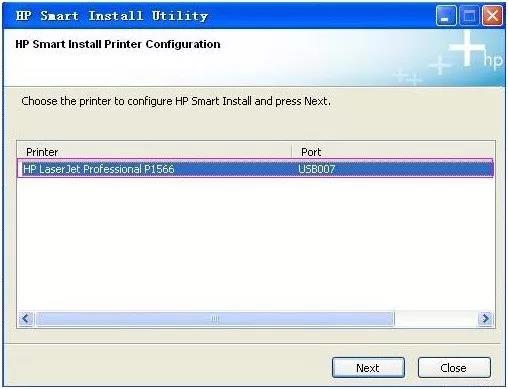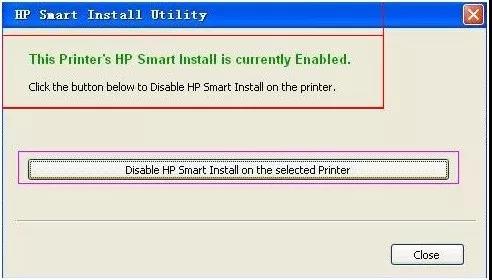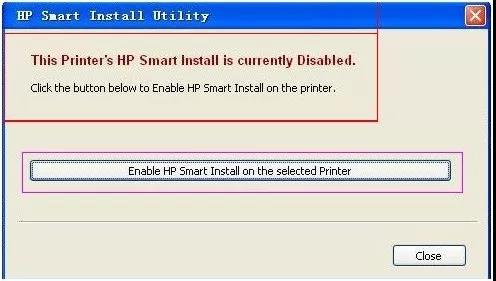打印机每次重启之后无法使用,被识别成大容量存储设备
我们在安装打印机驱动后,每次电脑重启,打印机都无法工作,需要重新安装驱动才可以。这是因为,有智能安装功能的打印机,当开启 HP Smart Intall 服务时,电脑通过智能安装功能安装打印机,打印机能够正常工作。
但是电脑上杀毒软件和防火墙会屏蔽并关闭HP Smart Intall服务,导致打印机被电脑识别成U盘,打印机上的端口会识别成 USB大容量存储设备(USB mass storage device)。如下图 ↓
方法一打印机控制面板上关闭
方法二 通过打印机EWS界面关
1. 在电脑的IE地址栏中,输入打印机的IP地址,进入EWS界面
2. 找到并单击选项卡:HP Smart Install(不同机器也可能在:系统选项 --- 打印设置)
3. 取消 启用HP smart install 前面的对勾,点击应用即可
方法三 使用UTIL关闭
1. 浏览驱动光盘或者从网上下载全功能驱动解压后,找到UITL文件夹,双击打开,出现如下画面:
2. 然后双击 SIUtility,点击 Printer,如下图(注:点击PC是在本台电脑上关闭Smartinstall,而点击Printer是关闭打印机的Smartinstall)。
3. 如果电脑中未装过打印机驱动,如下图中选中 HP Smartinstall Printer 500,然后点击下一步。
4. 如果装过驱动,上图中会显示下面的型号,选中后点击Next。
5. 然后会出现下面界面,是智能安装开启状态。
6. 这个时候,点击中间部分的 Disable HP Smartinstall on the selectd Printer,会出现下图:
7. 上图表示智能安装已经关闭成功,再安装驱动即可(如果已经电脑已安装全功能驱动,就能直接打印了)。